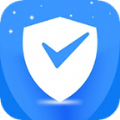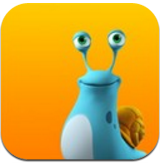如何设置电脑待机图片密码
在如今注重隐私安全的时代,为电脑设置待机图片密码是一种简单又有效的保护方式。下面就来详细介绍如何设置电脑待机图片密码。
不同的操作系统设置方法略有不同。以windows系统为例:
首先,在电脑桌面上右键点击空白处,选择“个性化”。
进入个性化设置窗口后,点击“锁屏界面”选项。
在这里,你可以看到“背景”、“屏幕保护程序”等设置项。我们主要关注屏幕保护程序相关设置。点击“屏幕保护程序设置”。
在屏幕保护程序设置窗口中,选择一种你喜欢的屏幕保护程序样式,比如“彩带”等。然后在“等待”时间框中设置合适的时间,当电脑在指定时间内无操作时,就会启动该屏幕保护程序。

接下来,勾选“在恢复时显示登录屏幕”选项。这一步很关键,它能确保在屏幕保护程序结束或者电脑从待机状态恢复时,出现登录界面要求输入密码。
设置好屏幕保护程序后,点击“确定”保存设置。
如果你还想进一步设置独特的待机图片密码,还可以利用一些第三方软件来实现。比如某些专门的加密软件,它们可以将你指定的图片设置为电脑待机时显示的画面,并设置密码访问。使用这类软件时,通常需要先下载安装,然后按照软件的提示进行操作,导入图片,设置密码等步骤,就能轻松打造出带有独特图片密码的待机界面。
对于苹果的mac系统,设置方法也有其特点。在苹果菜单栏中点击“系统偏好设置”,然后选择“安全性与隐私”。
在“通用”选项卡下,你可以设置自动锁定的时间,即电脑在多长时间无操作后自动锁定屏幕。
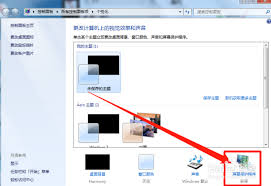
同样,在“屏幕保护程序”选项中,选择喜欢的屏幕保护样式,并可以设置密码保护。勾选“需要密码才能解锁屏幕保护程序”,这样当屏幕保护启动后,再次唤醒电脑就需要输入密码了。
设置电脑待机图片密码,既能让你的电脑待机界面更具个性,又能有效保护个人隐私和电脑中的重要数据,大家不妨根据自己的系统版本,按照上述方法来为电脑设置一个安全又独特的待机图片密码。